程太太学PS之——选区工具之4-2(2018-11-23)
1、新建一个文件:
尺寸:420X297mm,
分辨率:72,
其余参数默认不变。
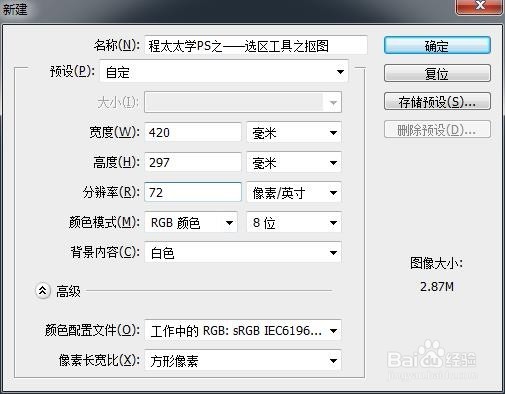
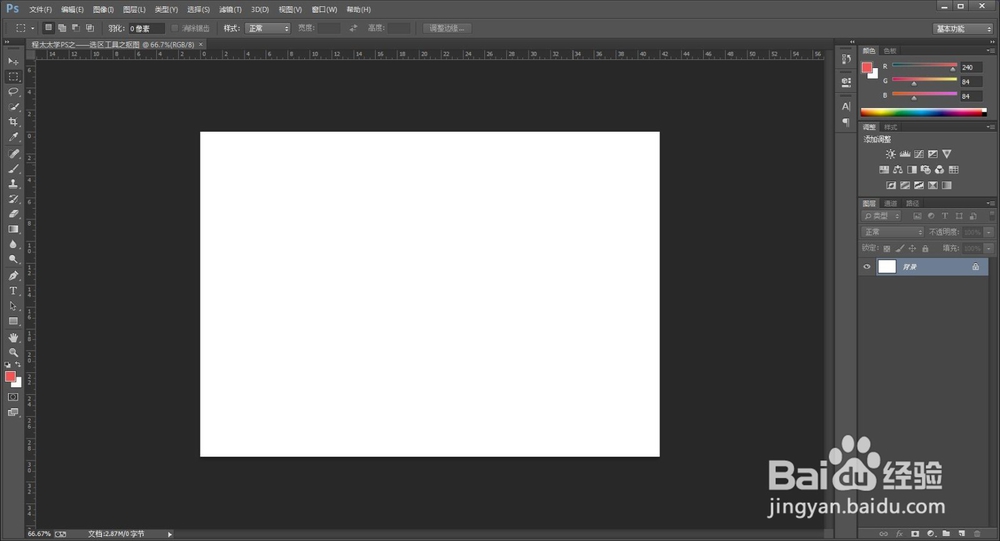
2、打开两张背景图,将其拖动到新建文件里摆放好。
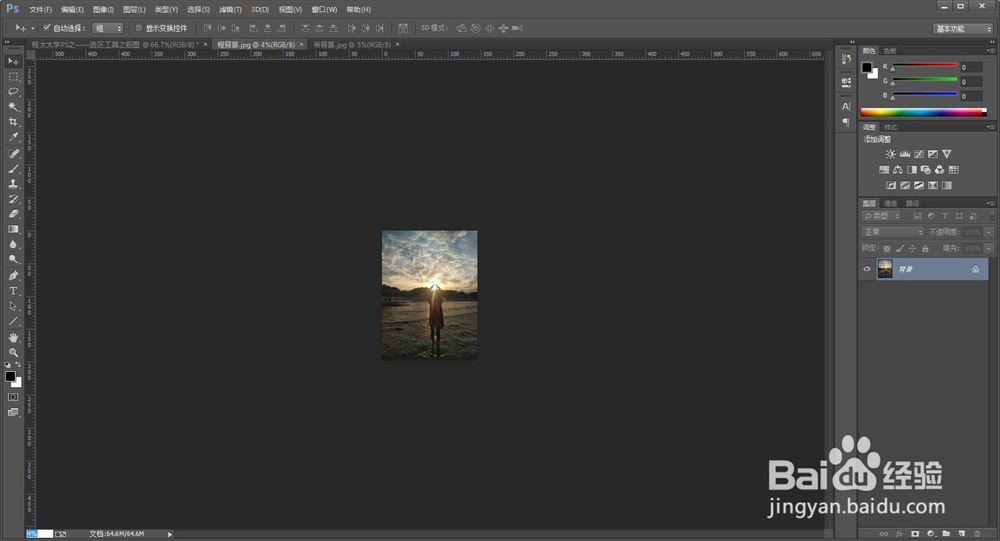
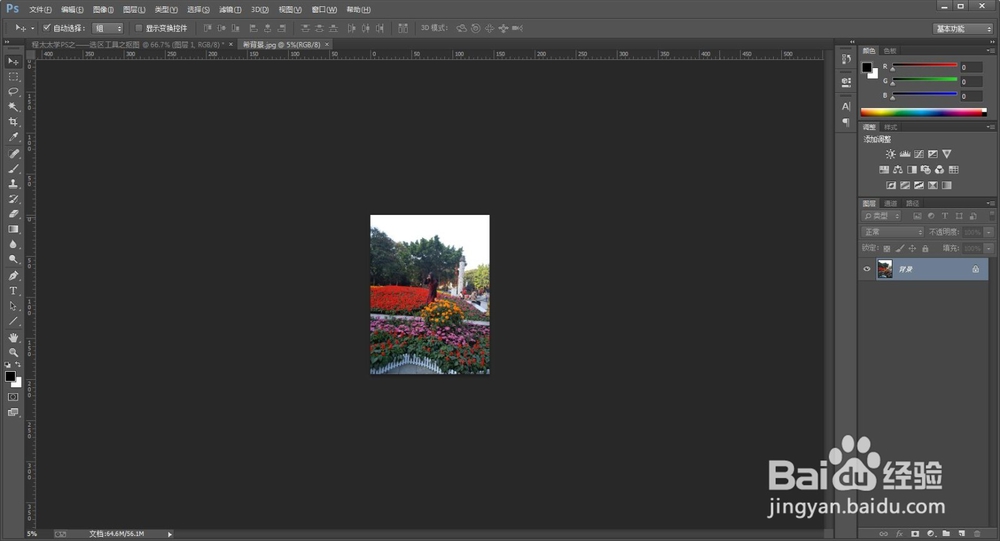
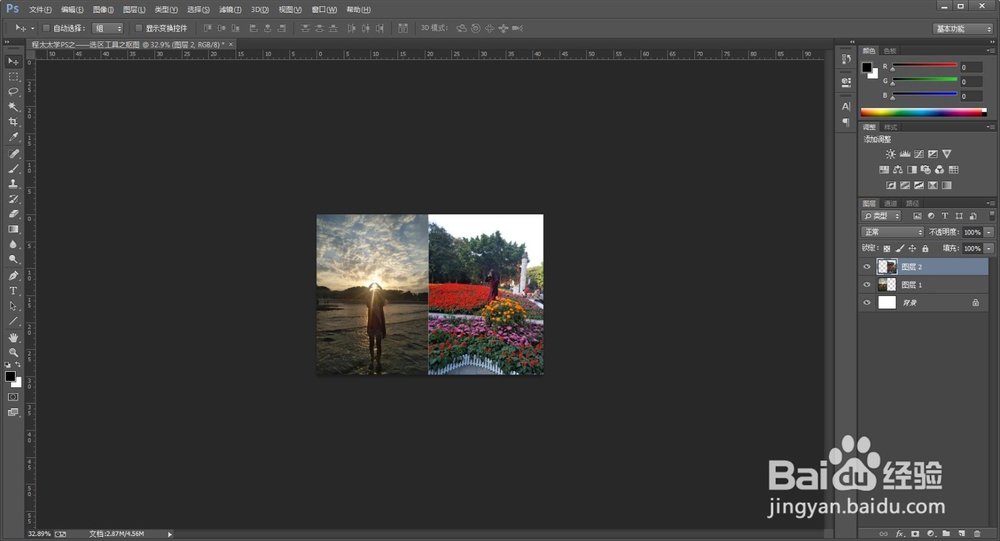
3、再打开两张黑白纸稿图,也将其拖动到新建文件里摆放好。


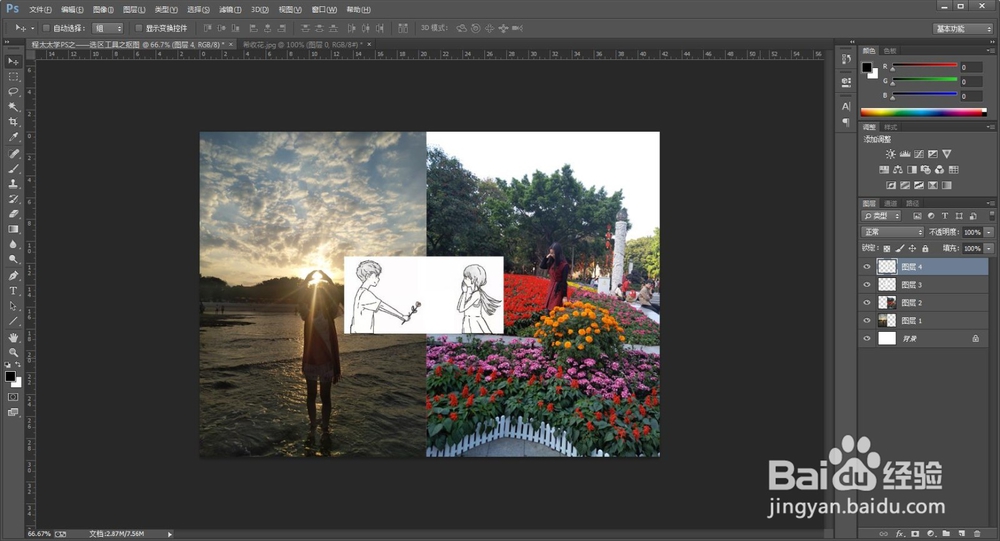
4、在工具栏里找到“魔棒工具”,选择“图层3”,在男生的衣服位置点一下,即会出现蚂蚁线,即选区。
然后按Delete键,就可以将该图层蚂蚁线位置内的像素删除,男生衣服就变成背景上的图案了。

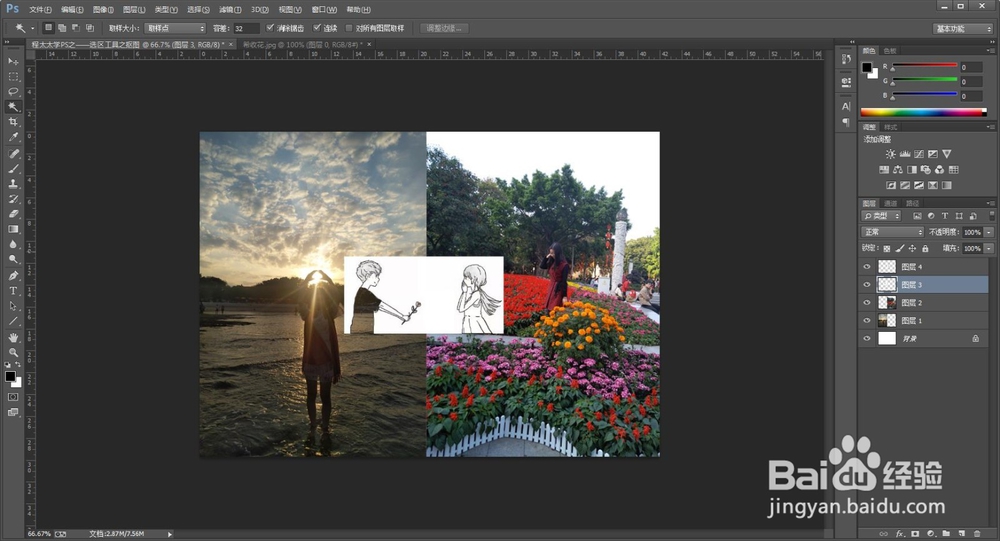
5、同上第四步一样,选择“图层4”,在女生的衣服位置点一下,即会出现蚂蚁线,即选区。
然后按Delete键,就可以将该图层蚂蚁线位置内的像素删除,女生衣服就变成背景上的图案了。
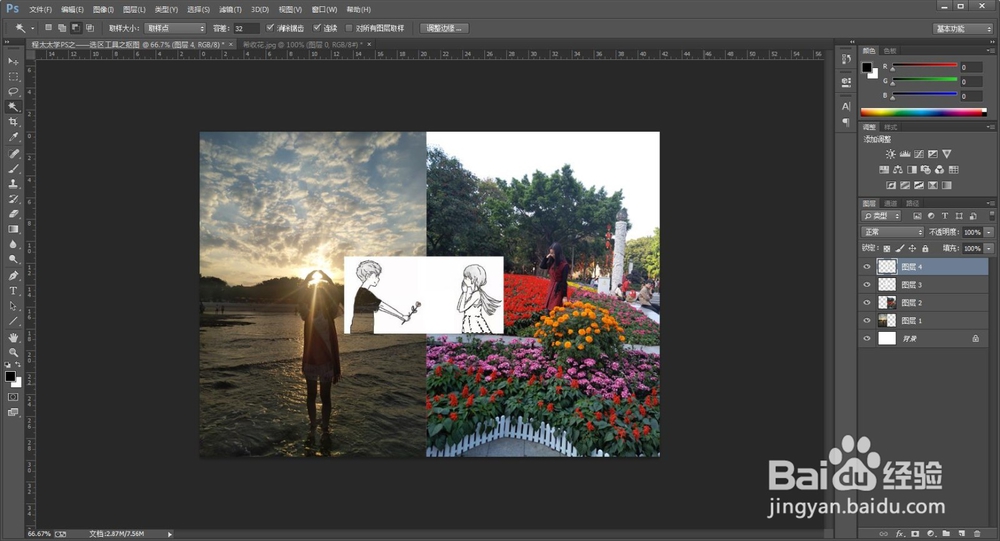
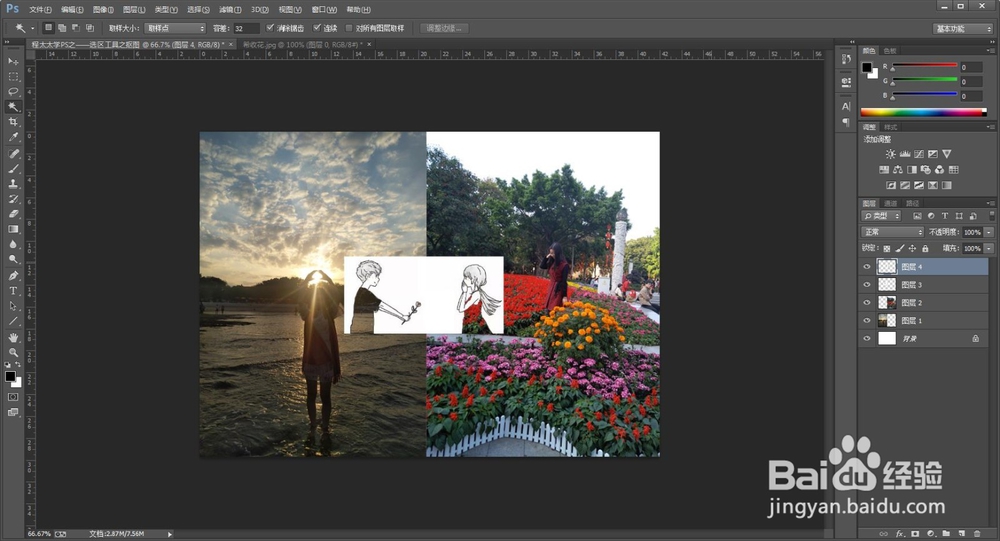
6、在“工具栏”里找到“裁剪工具”,将多余的背景部分裁剪掉。
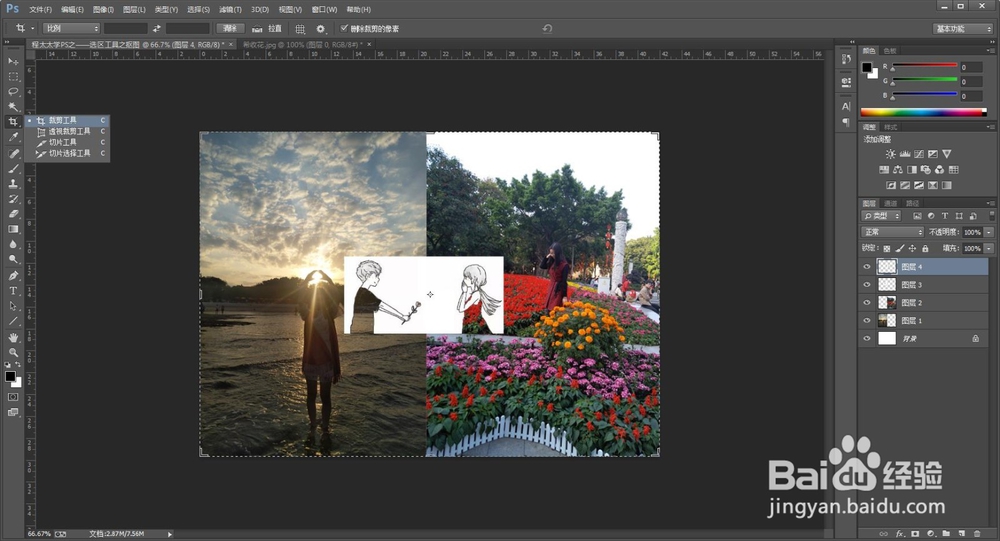
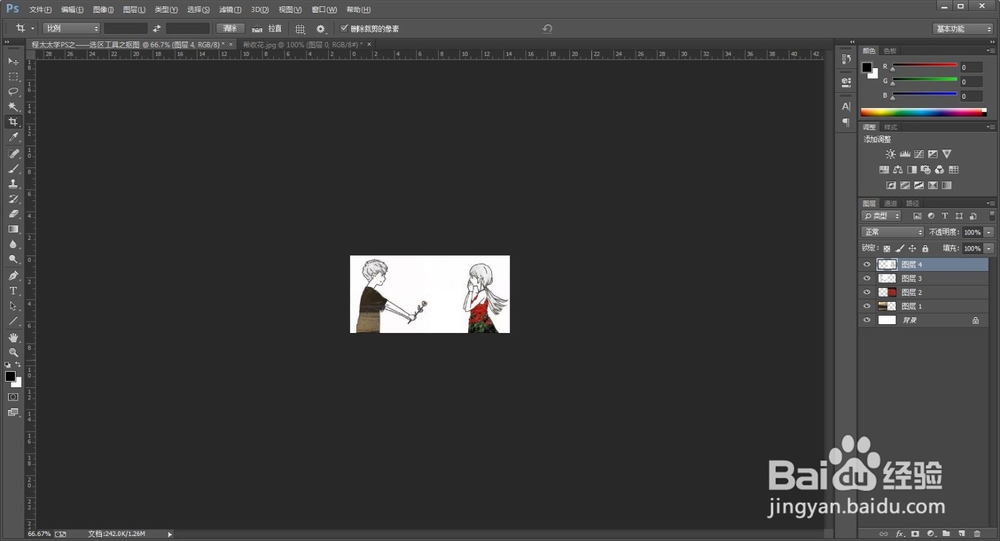
7、另存为JPEG格式的图片效果如图。
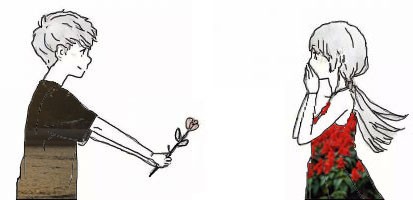
声明:本网站引用、摘录或转载内容仅供网站访问者交流或参考,不代表本站立场,如存在版权或非法内容,请联系站长删除,联系邮箱:site.kefu@qq.com。
阅读量:183
阅读量:134
阅读量:60
阅读量:190
阅读量:49